下面结合实例具体介绍谱线分析(Peak Analyzer)向导中多峰拟合项目的使用。该例要求完成创建基线、减去基线、寻峰和多峰拟合报告等内容。
(1)导入“Origin9.1\Samples\Spectroscopy\HiddenPeaks.dat”数据文件,用工作表中A(X)和B(Y)绘制线图,如图11-30所示。
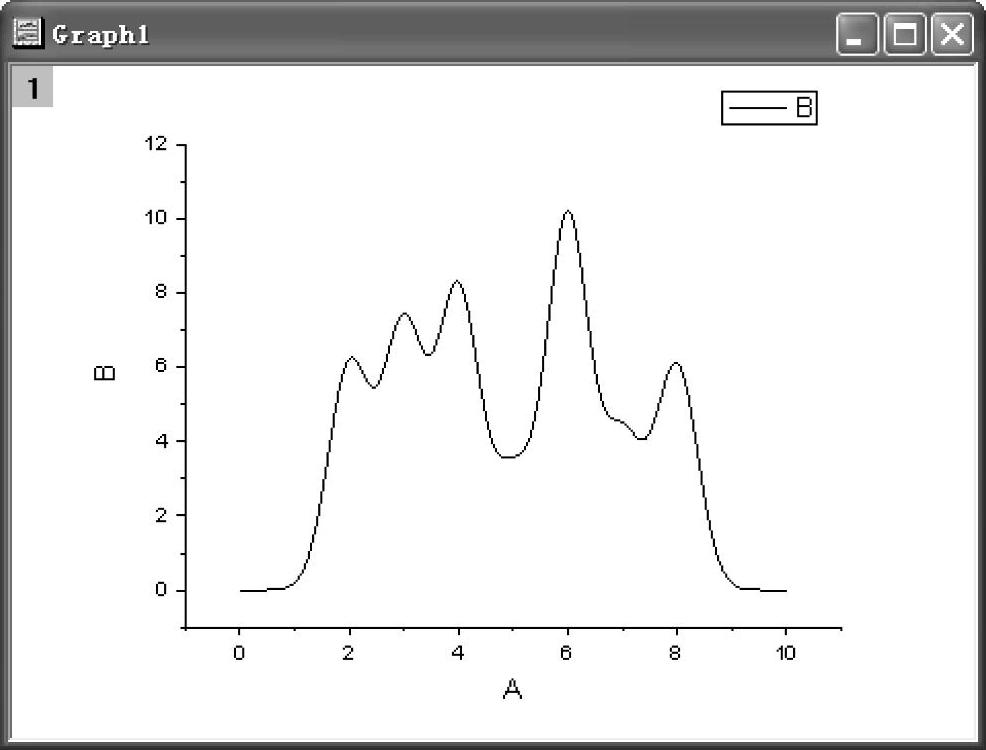
图11-30 “HiddenPeaks.dat”数据文件绘制的线图
(2)选择菜单命令【Analysis】→【Peaks and Baseline】→【Peak Analyzer】,打开【Peak Analyzer】对话框。选择多峰拟合(Fit Peaks)项目,单击“Next”按钮,进入基线模式页面。此时,在线图下出现一条红色的基线,如图11-31所示。根据图形可以考虑基线模式选择常数。基线模式页面的下面板如图11-32所示。
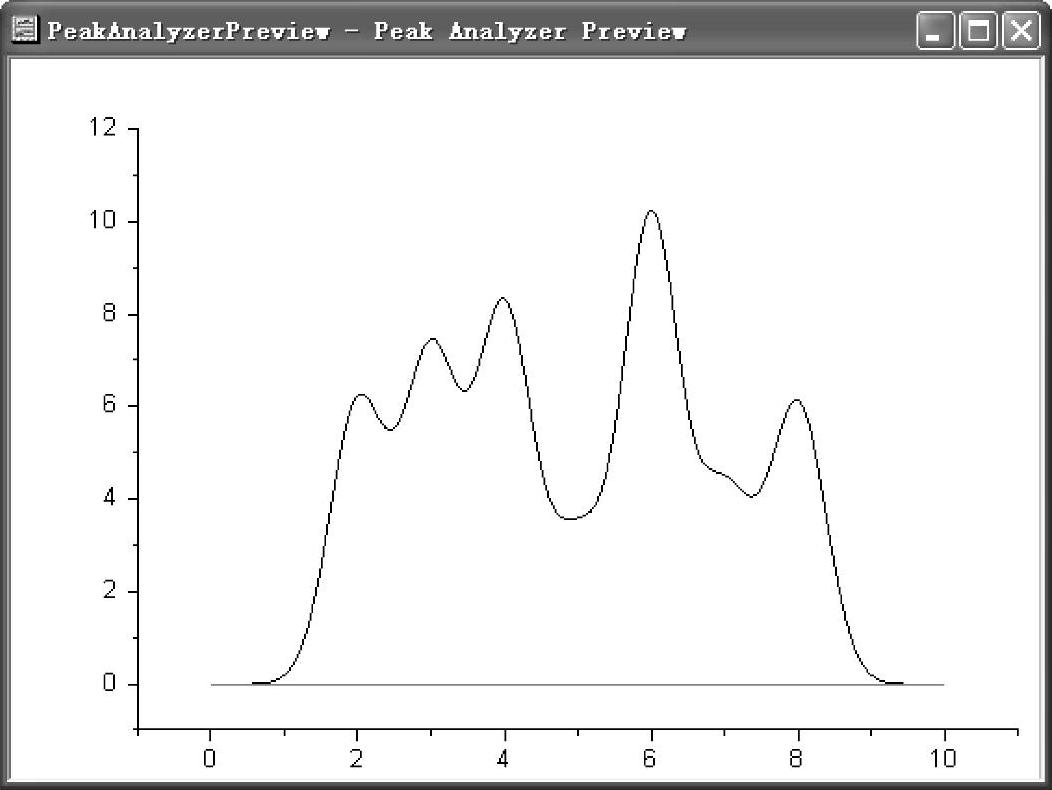
图11-31 在线图下出现一条红色基线

图11-32 基线模式页面的下面板
(3)单击“Next”按钮,进入基线处理页面。选择“Auto Subtract Baseline”复选框,单击“Subtract Now”按钮,可得到减去基线的线图。
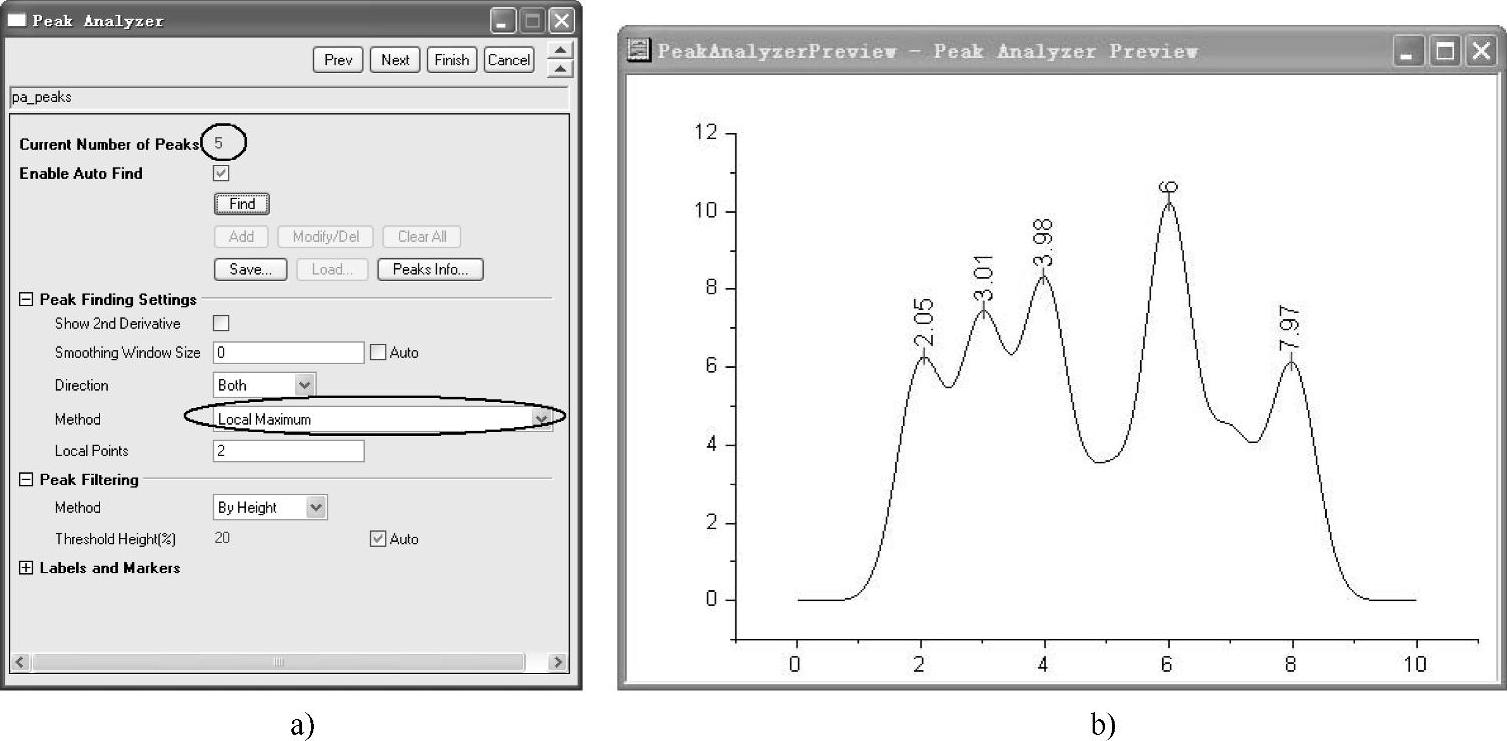
图11-33 选择“Local Maximum”方式寻峰(https://www.daowen.com)
(4)单击“Next”按钮,进入寻峰页面,如在选择寻峰设置(Find Peaks Set-tings)的方式(Method)下拉列表框中选择“Local Maximum”方式寻峰,单击“Find”按钮,该页面的下面板中“Current Number of Peaks”峰的个数为“5”,如图11-33a所示;此时在线图窗口中出现5个峰,如图11-33b所示。由于线图可能会有隐峰,如在选择寻峰设置(Find Peaks Settings)的方式(Method)下拉列表框中选择“2nd Derivative(Search Hidden Peaks)”搜寻隐峰c。单击该页面中“Find”按钮,此时在线图中显示有7个峰,如图11-34a所示;此时在在线图窗口中出现7个峰,如图11-34b所示。
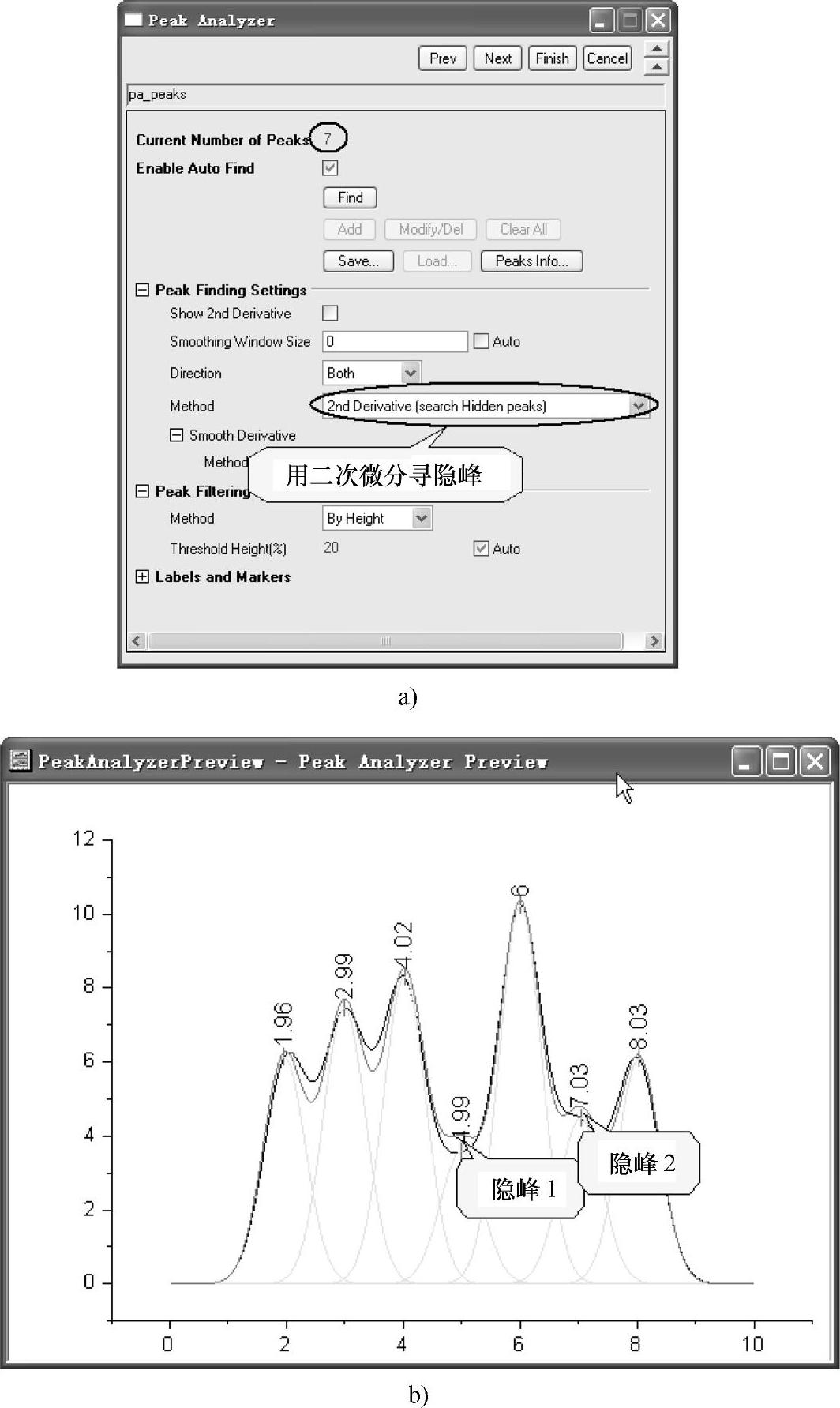
图11-34 选择“2nd Derivative(Search Hidden Peaks)”搜寻隐峰
(5)单击“Next”按钮,进入多峰拟合页面。单击“Fit Control”按钮,打开峰拟合参数(Peak Fit Parameters)对话框。在峰拟合参数对话框中,选择“Gauss-ian”拟合函数进行设置。单击迭代按钮或拟合按钮进行拟合,拟合结果表明收敛,如图11-35所示。
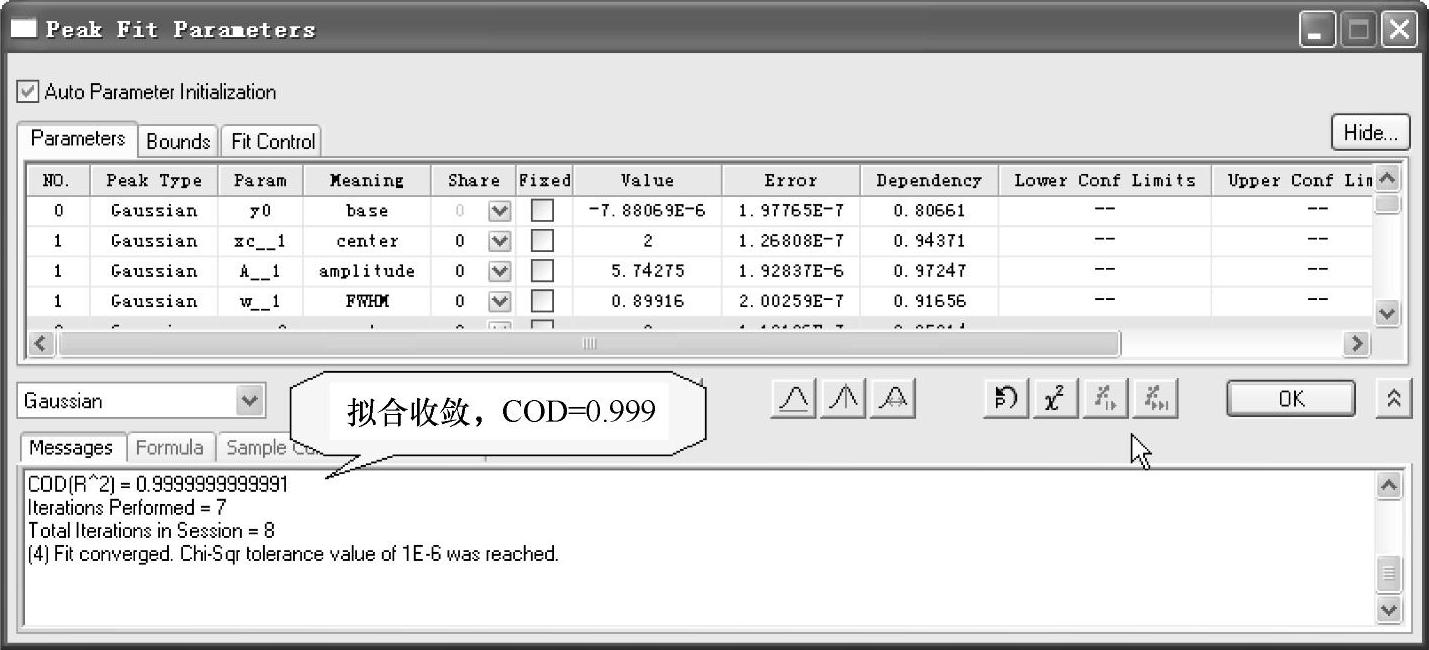
图11-35 拟合结果表明收敛
(6)单击“OK”按钮,回到多峰拟合页面。选择默认输出选项和内容,单击“Finish”按钮,完成多峰拟合。峰拟合曲线图如图11-36所示,分析拟合数据报告如图11-37所示。
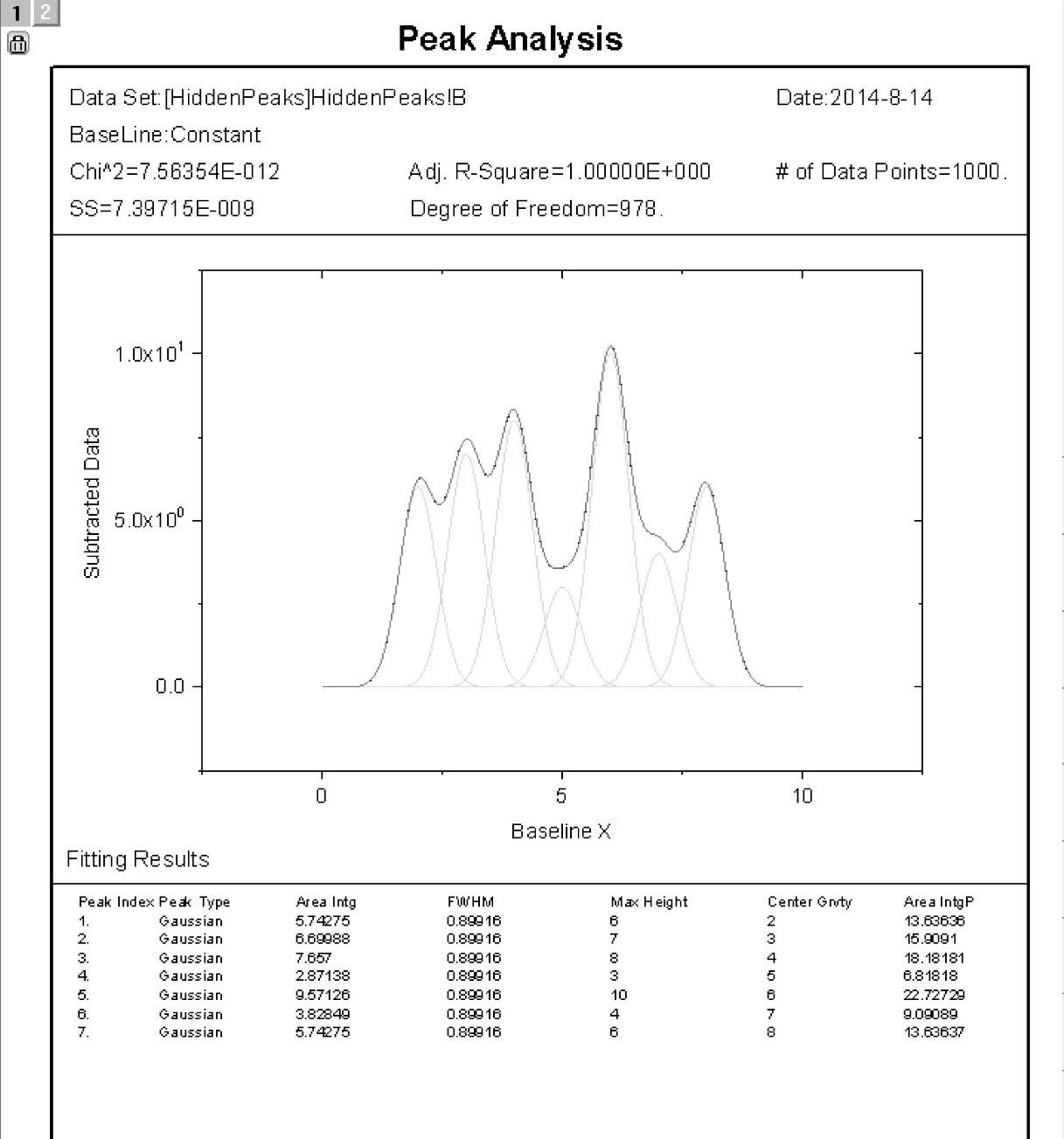
图11-36 峰拟合曲线图
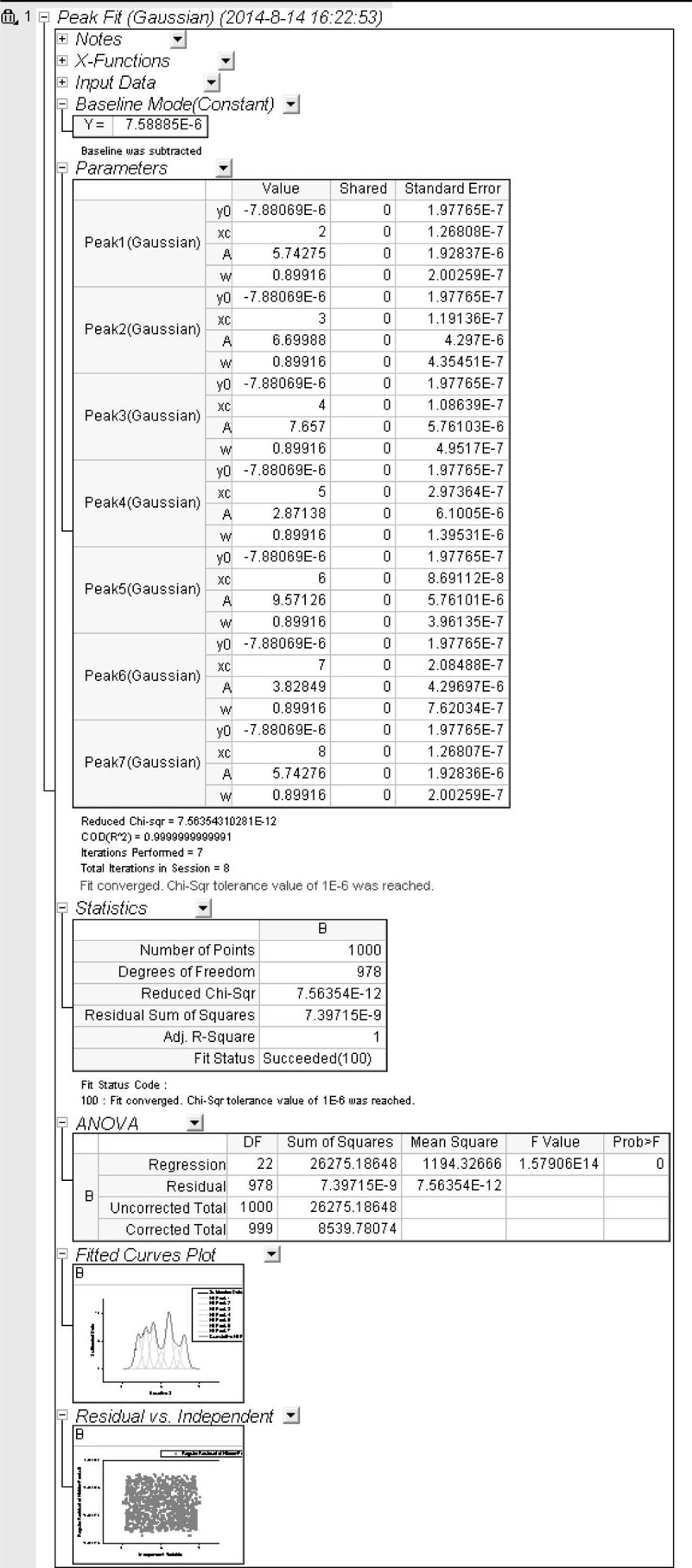
图11-37 分析拟合数据报告
免责声明:以上内容源自网络,版权归原作者所有,如有侵犯您的原创版权请告知,我们将尽快删除相关内容。







